화면 녹화가 검게 변합니다. 해결 방법은 다음과 같습니다.
- WBOYWBOYWBOYWBOYWBOYWBOYWBOYWBOYWBOYWBOYWBOYWBOYWB앞으로
- 2024-05-03 21:13:211193검색
휴대폰 화면에서 무언가를 녹음하려고 하는데 화면이 검게 변하고 있나요? 일반적으로 제어 센터에서 화면 녹화를 시작할 수 있습니다. 어떤 경우에는 화면의 항목을 녹화할 수 없습니다. 우리는 화면을 올바르게 녹화하는 데 도움이 될 수 있는 가능한 솔루션 목록과 함께 모든 시나리오를 언급했습니다.
화면 녹화가 검은색으로 변하는 이유 –
DRM(Digital Rights Management)으로 보호된 콘텐츠가 iPhone 화면에서 재생되는 동안 녹화하려고 하면 아무 것도 얻지 못할 것입니다. 출력은 새까만 화면이 됩니다. Netflix, Disney+, Hulu 및 Peacock과 같은 모든 주요 OTT 플랫폼에는 모든 화면 녹화 기능을 차단하는 이 DRM이 있습니다.
2. 화면 캡처 및 화면 녹화 도구 사용을 금지하는 여러 웹사이트가 있습니다.
Fix 1 – iPhone 강제 재시작
기기를 강제로 재시작하면 화면 녹화 기능을 수정할 수 있습니다.
1단계 - 휴대폰 왼쪽에 있는 위로 버튼을 집어 시작하세요.
2단계 - 그런 다음 같은 쪽의 아래쪽 버튼을 눌렀다가 놓습니다.
3단계 – 기기 오른쪽 창에서 전원 버튼을 길게 누르고 휴대전화가 완전히 다시 시작될 때까지 버튼을 계속 누르고 있습니다.
곧 Apple 로고가 휴대폰 화면에 켜질 것입니다. 강제 재시작 지침을 따른 후 장치를 잠금 해제하고 화면을 다시 녹화해 보세요.
수정 2 – 콘텐츠 및 서비스 제한 비활성화
때때로 콘텐츠 및 서비스 제한으로 인해 화면 녹화 유틸리티 사용이 금지될 수 있습니다.
1단계 - 이를 위해서는 iPhone 설정을 열어야 합니다.
2단계 – 다음으로 스크린 타임 설정을 엽니다.
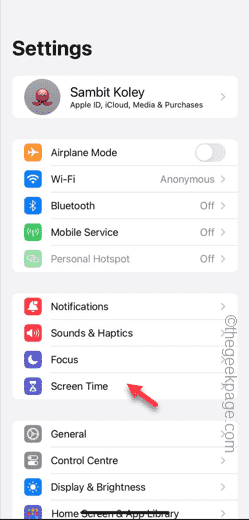
3단계 – 스크린 타임 설정에서 한 번 아래로 스크롤하여 콘텐츠 및 개인 정보 보호 제한 모듈을 찾아 엽니다.
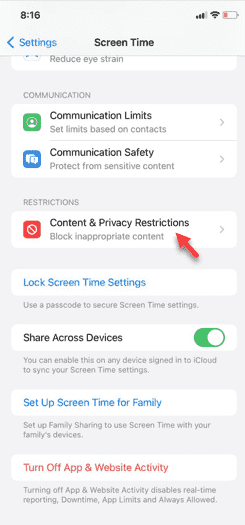
4단계 – 시스템에서 "콘텐츠 및 개인정보 보호 제한" 설정을 비활성화합니다.
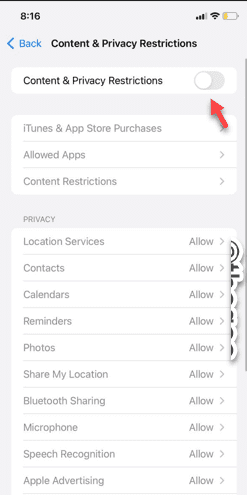
콘텐츠 및 개인 정보 보호 제한 모듈을 비활성화하면 화면 녹화 기능 사용이 더 이상 제한되지 않습니다.
작동하는지 테스트해 보세요.
수정 3 – iPhone에서 여유 공간 확보
화면 녹화는 화면을 녹화하고 저장하기 위해 휴대폰에 꽤 많은 공간이 필요합니다.
1단계 – 설정 탭을 연 후 일반 탭으로 이동합니다.
2단계 - 나중에 "iPhone 저장소" 옵션을 켜야 합니다.
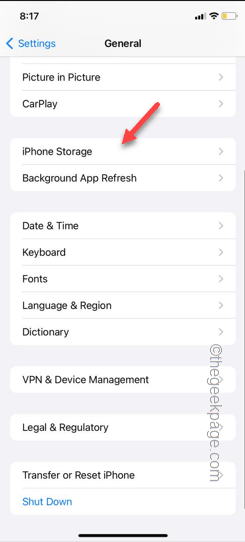
3단계 – 여기에서 휴대폰에서 불필요한 파일을 삭제할 수 있습니다. 앱 데이터가 많은 앱이 있는 경우, 해당 앱을 휴대폰에서 삭제하여 휴대폰 공간을 확보하세요.
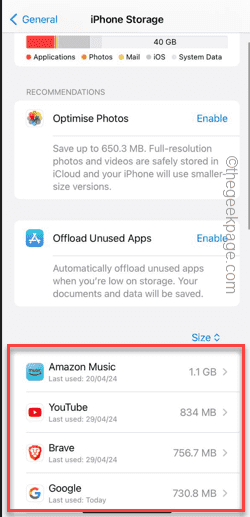
여유 공간이 충분하면 스크린 레코더를 실행하여 파일을 녹화할 수 있습니다.
이것이 작동하는지 확인하세요.
위 내용은 화면 녹화가 검게 변합니다. 해결 방법은 다음과 같습니다.의 상세 내용입니다. 자세한 내용은 PHP 중국어 웹사이트의 기타 관련 기사를 참조하세요!

